概要
あいにくiPhoneを失った後、どうしても携帯を見つけられない事はよく有ります。この時、我々にとって、失った/盗まれたiPhoneのデータはとても重要です。Eelponeを利用してiCloud/iTunesからiPhoneデータを取り戻す事ができます。
パート1:iTunesバックアップファイルからデータを確認して選択的に復元します。
iTunesで事前にiPhoneをバックアップした方はコンピュータのローカルフォルダーにiTunesのバックアップファイルを確認する事ができます。しかし、データはファイルフォルダーにパッケージされていますので確認できません。iTunesでバックアップファイル復元用の新iPhoneを持たなければなりません。
だから、ここでiTunesバックアップファイルからデータを確認、精確的に抽出する事ができる優れたツールキット「EelPhone iPhoneデータ復元」をお推薦します。
iPhoneデータ復元ツールキットはこの問題を解決でき、iTunesバックアップファイルからデータを確認、抽出する事ができます。失ったiPhoneファイルをプレビュー、選択的に復元する事もできます。下記のステップを読んでください。
ステップ1. iPhoneデータ復元ツールキットをダウンロードし、インストールして立ち上げてください。メインインタフェースの「iPhoneデータ復元」機能を選択してください。

ステップ2. 左側の「iTunesバックアップファイルから復元」オプションを選択してください。
次に、リストから欲しいiTunesバックアップファイルを選択し、右下の「スタート」ボタンをクリックして続きます。
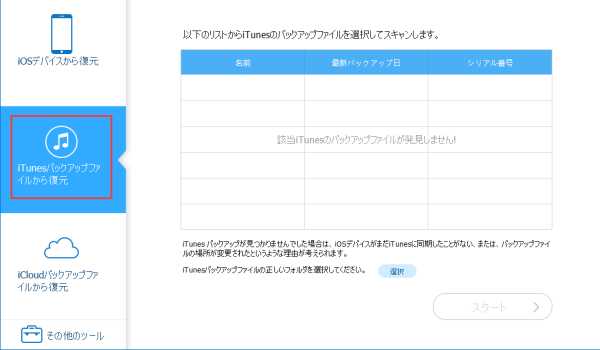
ステップ3. iTunesバックアップファイルからデータをスキャンして復元します。
スキャン終了後、左ウインドウにてデータタイプを確認する事ができ、ビューウインドウにて対応のデータを確認する事ができます。欲しいデータタイプをマークして具体的なデータを選択します。その後、「復元」をクリックし、選択されたデータはコンピュータへダウンロードされます。
iCloudでデータをバックアップした方はiCloudウェブサイドでiCloudバックアップファイルから復元でき、iPhoneを持たなくても構いません。
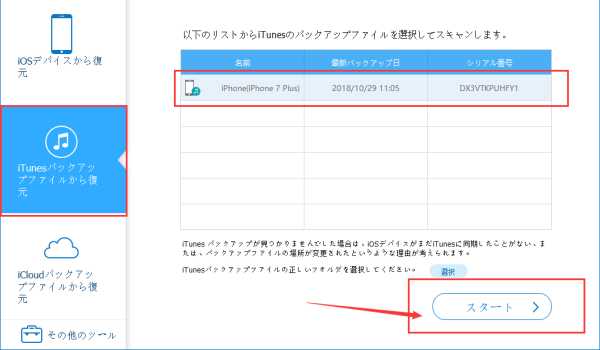
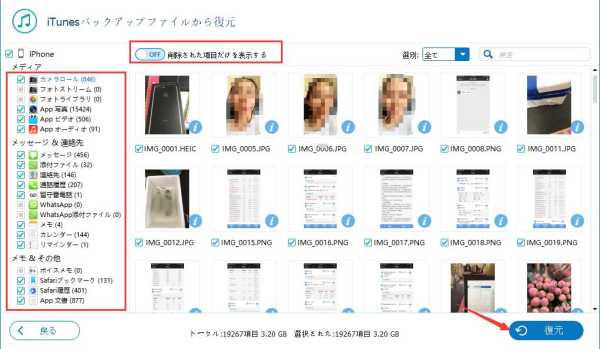
パート2:iCloudバックアップからデータを確認、選択的に復元します。
ステップ1. iPhoneデータ復元ツールキットを立ち上げ、メインインタフェースの「iPhoneデータ復元」を選択します。

ステップ2. 三番目の「iCloudバックアップファイルから復元」オプションを選択し、貴方のiCloudアカウントをサインしてください。
ウインドウにて貴方全てのiCloudバックアップファイルを示します。正確のバックアップファイルを選択して「ダウンロード」ボタンをクリックしてください。
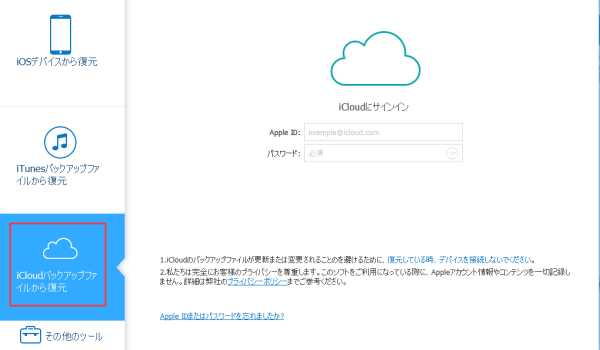
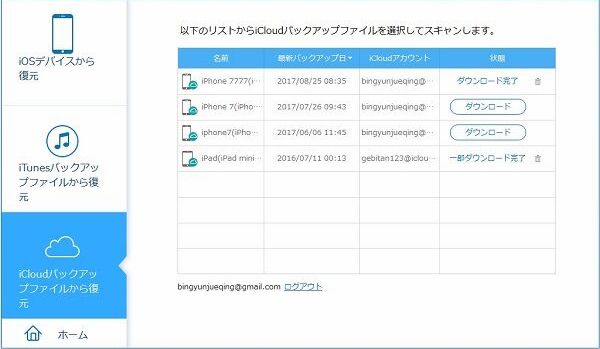
ステップ3. ポップアップウインドウの選択ボックスをマークし、ダウンロードしたいファイルタイプを選択してください。 選択されたデータの数量に従い、ダウンロードプロセスは少し時間が掛かります。ダウンロードしたいタイプを簡略する事で時間をセーブする事ができます。「次ぎ」をクリックしてiCloudバックアップファイルをダウンロードします。
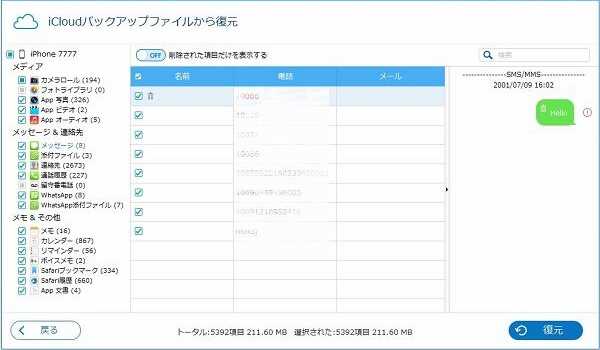
ステップ4. iCloudバックアップファイルからデータを確認、復元します
スキャン終了後、左側ウインドウに示されているデータタイプを選択してください。コンテンツウインドウに復元されたデータはリストされ、それを確認してください。欲しいデータタイプをマークし、具体的なデータを選択してください。最後に、「復元」をクリックしてデータをコンピュータへコピーします。
ここで、失った/既存のデータを取り戻す方法を習得しましたか。iTunes或はiCloudバックアップファイルを利用して失ったiPhoneからデータをPC或は他のデバイスへ取り戻す事を確保します。iPhoneデータ復元ツールキットを利用して失ったiPhoneからデータを抽出する事はiCloud及びiTunesのオフィシャルプログラムを利用する事よりもっと便利だと言う事も疑いが無いです。
原田薫
この文章はアップデートされました: 2020年4月01日

好み
 ご評価をいただいて誠にありがとうございました
ご評価をいただいて誠にありがとうございました




